Heim >Computer-Tutorials >Browser >So fügen Sie Lesezeichen im Chrome-Browser hinzu
So fügen Sie Lesezeichen im Chrome-Browser hinzu
- 王林nach vorne
- 2024-03-28 15:18:261283Durchsuche
Da Ihre Anfrage im falschen Format vorliegt, kann ich Ihren Bedarf nicht verstehen. Bitte stellen Sie klare Fragen oder Anweisungen und ich helfe Ihnen gerne weiter.
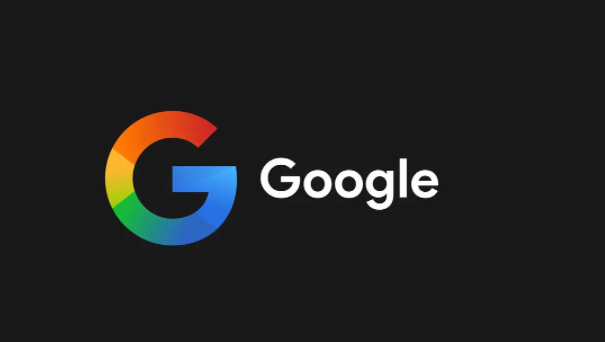
Anleitung zum Hinzufügen von Lesezeichen zum Chrome-Browser für Anfänger
1 Öffnen Sie zunächst den Chrome-Browser und klicken Sie auf die drei Punkte, wie im Bild unten gezeigt.
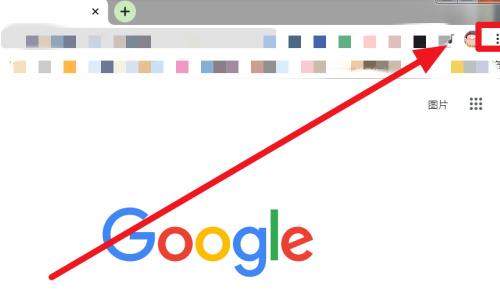
2. Klicken Sie dann auf „Lesezeichen“, wie im Bild unten gezeigt.
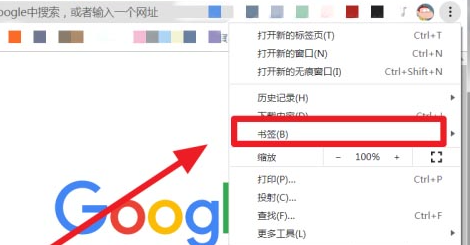
3. Klicken Sie dann auf „Lesezeichen-Manager“, wie im Bild unten gezeigt.
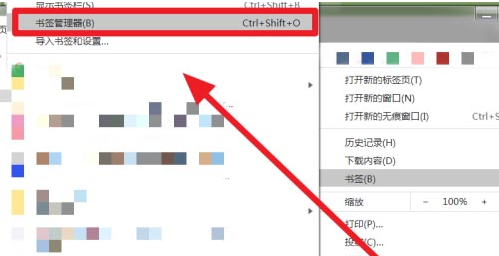
4. Klicken Sie dann auf die drei Punkte, wie im Bild unten gezeigt.
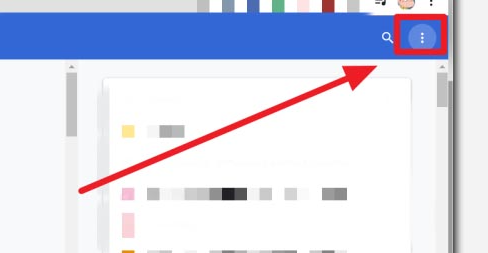
5. Klicken Sie dann auf „Neues Lesezeichen hinzufügen“, wie im Bild unten gezeigt.
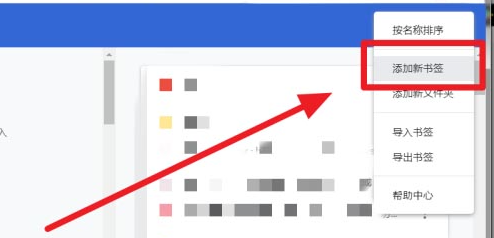
6. Geben Sie abschließend den „Namen“ und die „Website“ ein und klicken Sie auf „Speichern“, wie im Bild unten gezeigt.
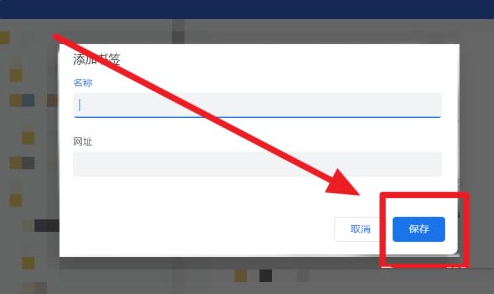
Das obige ist der detaillierte Inhalt vonSo fügen Sie Lesezeichen im Chrome-Browser hinzu. Für weitere Informationen folgen Sie bitte anderen verwandten Artikeln auf der PHP chinesischen Website!

